تقدم مايكروسوفت إصدارين رئيسيين من نظام التشغيل ويندوز 10 للاختيار من بينهما، وهما: (ويندوز 10 هوم) Windows 10 Home – بسعر 139 دولارًا – و(ويندوز 10 برو) Windows 10 Pro – بسعر 199 دولارًا – ونظرًا إلى أن أي إصدار منهما مكلف، فمن المنطقي نقل ترخيص نظام ويندوز 10 عند التخلي عن الحاسوب القديم أو بيعه.
وبموجب قواعد شركة مايكروسوفت يحق لك نقل ترخيص نظام التشغيل ويندوز 10 إلى حاسوب آخر، ولكن الأمر سيعتمد على كيفية الحصول على الترخيص الأصلي.
إليك كيفية نقل ترخيص من إصدار نظام ويندوز 10 إلى حاسوب جديد:
ما يجب عليك معرفته قبل البدء:
أن مايكروسوفت تستخدم قنوات مختلفة لتوزيع تراخيص نظام ويندوز 10، لكن لا يمكن للمستهلكين الحصول على الترخيص إلا من خلال قناتين، هما: متاجر البيع بالتجزئة، وبعض الشركات المصنعة للحواسيب التي تعمل بنظام ويندوز، وفي هذه الحالة تحصل على ترخيص رسمي عند شراء حاسوب جديد، حيث ستجد نسخة من نظام (ويندوز 10) Windows 10 مثبتة سابقًا ومفعَّلة بترخيص رسمي من مايكروسوفت.
في حالة حصولك على ترخيص ويندوز 10 من خلال متجر للبيع بالتجزئة، يحق لك نقل مفتاح المنتج إلى حاسوب آخر، وإذا كنت تقوم بالترقية إلى ويندوز 10 من إصدار ويندوز 8.1 أو ويندوز 7 بنسخة بائع التجزئة فيُسمح لك أيضًا بنقل مفتاح المنتج إلى حاسوب آخر.
لمعرفة خطوات الترقية من من إصدار ويندوز 7 إلى ويندوز 10؛ يمكنك الاطلاع على مقال: “كيف يمكنك الترقية من ويندوز 7 إلى ويندوز 10 مجانًا؟“.
وعادةً، لا يوجد حد لعدد المرات التي يمكنك فيها نقل الترخيص طالما قمت بإلغاء تنشيط الإعداد السابق بشكل صحيح، ومع ذلك، في بعض الأحيان، قد تصادف أخطاء عند التنشيط، والتي قد لا تتمكن من حلها حتى تتصل بخدمة دعم مايكروسوفت.
أما إذا كان لديك حاسوب مثبت عليه سابقًا نظام التشغيل ويندوز 10 – مثل: حاسوب Surface Laptop 3 أو Dell XPS 13، أو أي حاسوب آخر – فهذا يعني أنك تتعامل مع ترخيص (OEM) أي ترخيص من الشركة المصنعة للجهاز نفسه، في هذه الحالة يرتبط ترخيص النسخة بهذا الجهاز فقط، ولا يمكنك نقله إلى حاسوب آخر.
بالإضافة إلى ذلك، إذا قمت بالترقية إلى إصدار (Windows 10 Pro) من (Windows 10 Home) بشراء الإصدار الجيد من خلال متجر مايكروسوفت، فيمكنك نقل الترخيص إلى حاسوب جديد؛ لأنه سيتم تحويل مفتاح المنتج إلى ترخيص رقمي مرتبط بحساب مايكروسوفت الخاص بك.
أولًا: كيفية نقل مفتاح منتج إلى حاسوب جديد يعمل بنظام ويندوز 10:
عندما يكون لديك حاسوب يحمل ترخيص البيع بالتجزئة لنظام التشغيل ويندوز 10، يمكنك نقل مفتاح المنتج إلى حاسوب جديد، ولكن أولًا عليك إزالة الترخيص من الحاسوب ثم نقل المفتاح نفسه إلى الحاسوب الجديد، وللقيام بذلك، اتبع الخطوات التالية:
- في شريط البحث في أسفل الجهة اليسرى من الشاشة اكتب (Command Prompt) ثم اضغط على (Enter) وقم بتشغيله كمسؤول في النافذة التي تظهر لك.
- اكتب الأمر التالي (slmgr/upk)، ثم اضغط على مفتاح الإدخال Enter في لوحة المفاتيح.
- إذا ظهرت لك نافذة منبثقة تحتوي على عبارة (تم إلغاء تثبيت مفتاح المنتج بنجاح) Uninstalled product key successfully فهذا يعني أن عملية إزالة المفتاح الحالي قد نجحت، إذا لم تظهر لك النافذة المنبثقة فقد تحتاج إلى تشغيل الأمر عدة مرات حتى تظهر الرسالة.
- في موجّه الأوامر نفسه اكتب الأمر التالي: slmgr/cpky ثم اضغط على مفتاح الإدخال Enter لمسح الترخيص.
- بعد إكمال الخطوات السابقة، يمكنك استخدام مفتاح المنتج لتنشيط الإصدار نفسه من ويندوز 10 في حاسوب آخر.
ثانيًا: كيفية تنشيط ويندوز 10 في حاسوب جديد:
بعد إزالة مفتاح الترخيص من الحاسوب القديم، يمكنك استخدامه لتنشيط ويندوز 10 في حاسوب جديد يدويًا، كما يمكنك الاتصال بخدمة الدعم في مايكروسوفت للحصول على المساعدة إذا واجهت أي مشكلة.
لتنشيط ويندوز 10 يدويًا باستخدام ترخيص سابق، اتبع الخطوات التالية:
- في شريط البحث في أسفل الجهة اليسرى من الشاشة اكتب (Command Prompt) ثم اضغط على (Enter) وقم بتشغيله كمسؤول في النافذة التي تظهر لك.
- اكتب الأمر التالي (slmgr/ipk xxxxx-xxxxx-xxxxx-xxxxx-xxxxx) – حيث تشير علامات x إلى مفتاح المنتج المكون من 25 حرفًا – ثم اضغط على مفتاح الإدخال Enter في لوحة المفاتيح.
- في نافذة موجه الأوامر نفسها اكتب الأمر التالي: slmgr/dlv ثم اضغط على مفتاح الإدخال Enter وذلك للتحقق من التنشيط، حيث ستظهر لك نافذة منبثقة تبين لك أن التنشيط قد نجح.






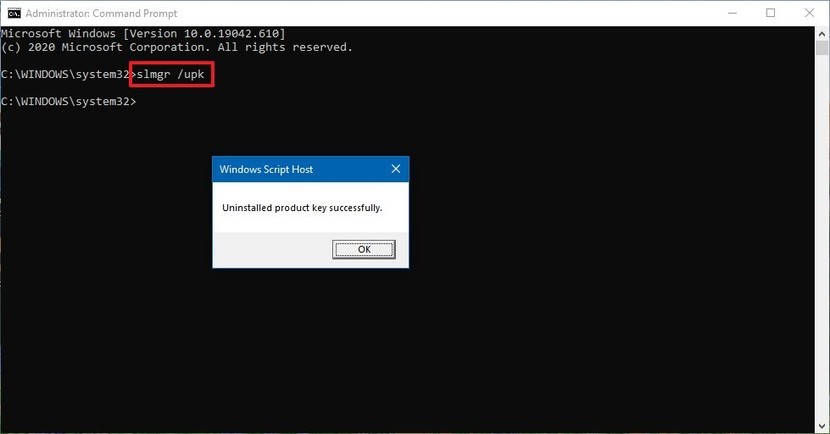
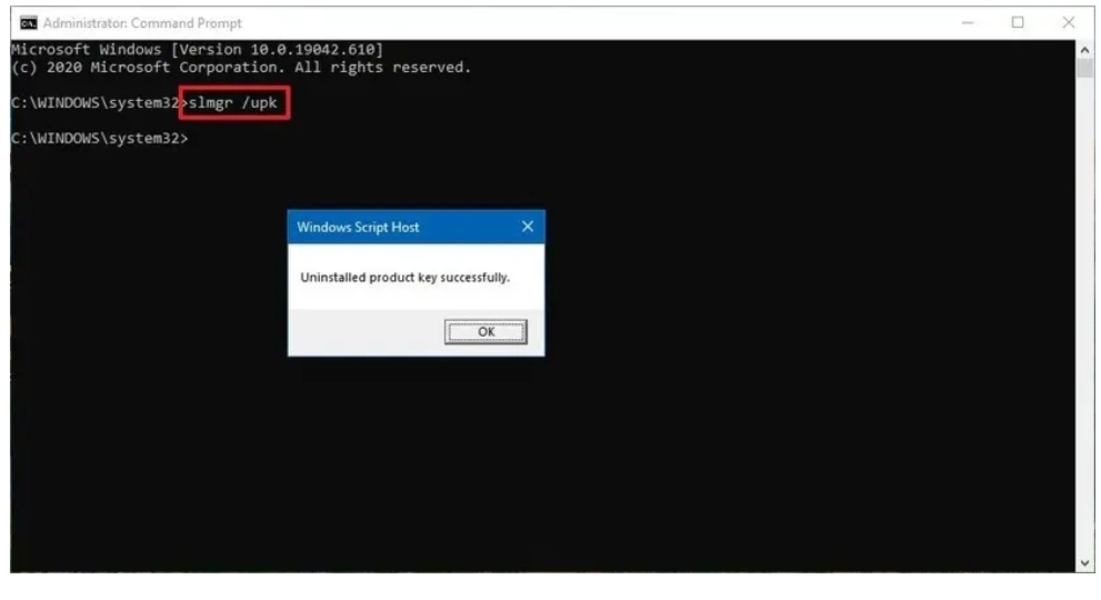
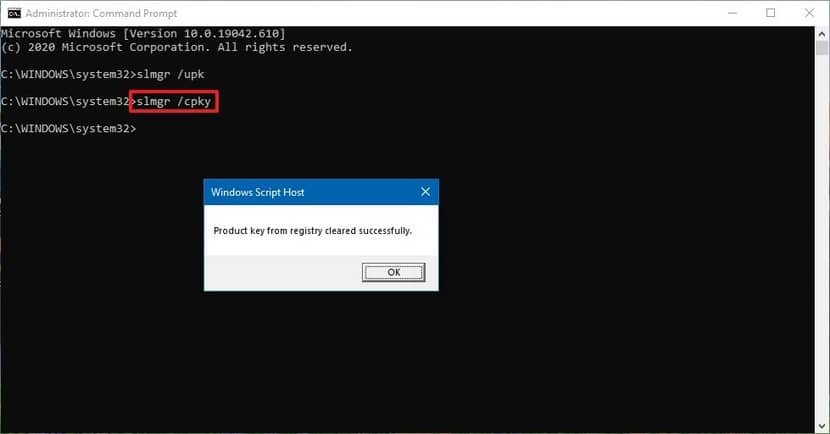
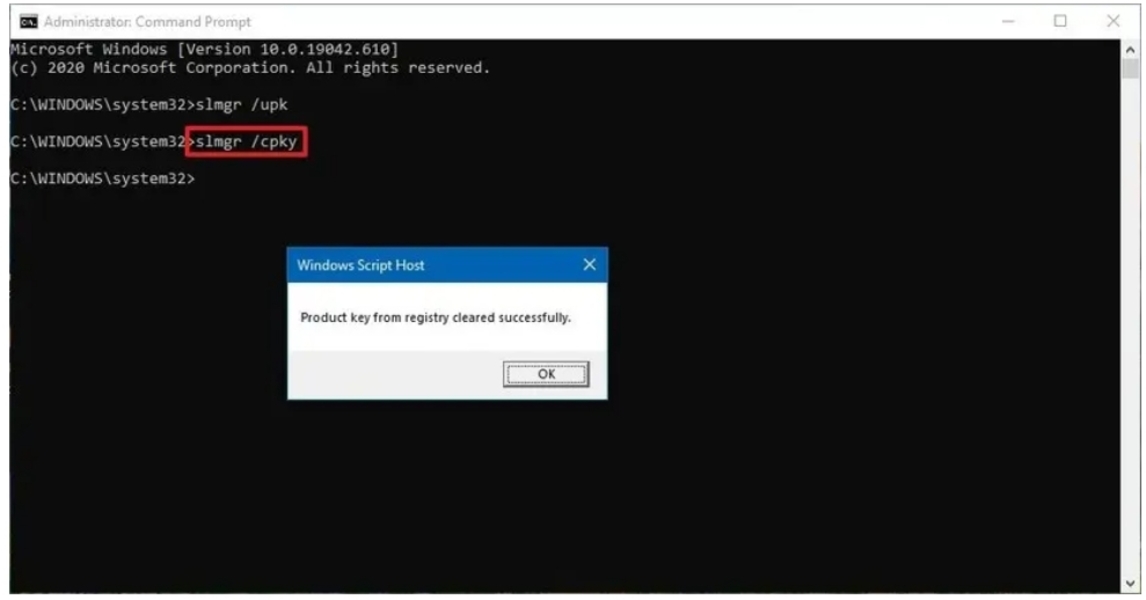
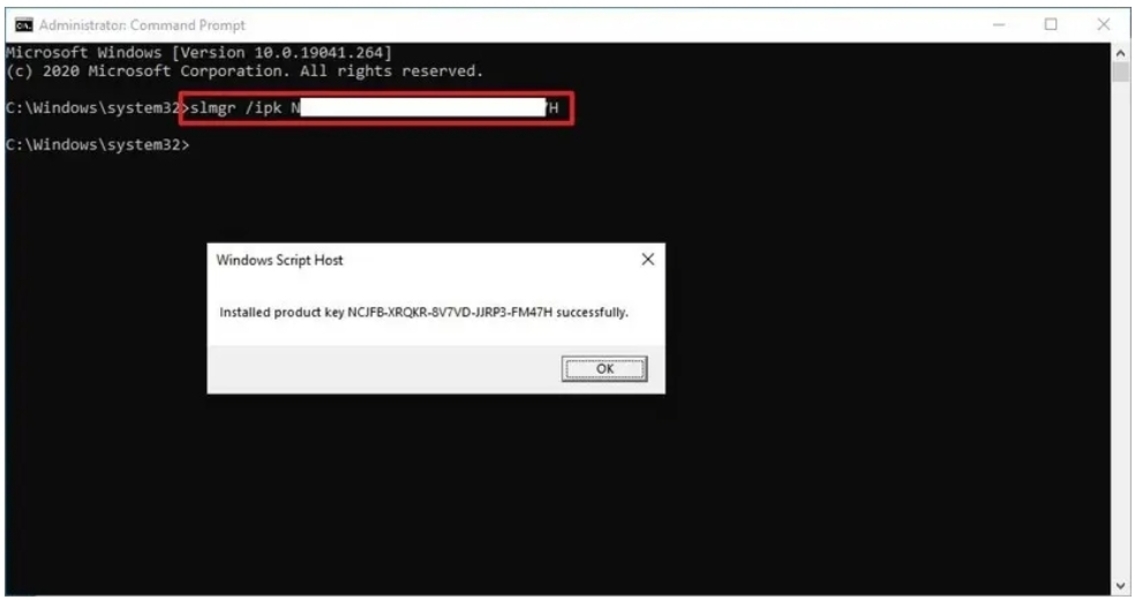
 رد مع اقتباس
رد مع اقتباس



